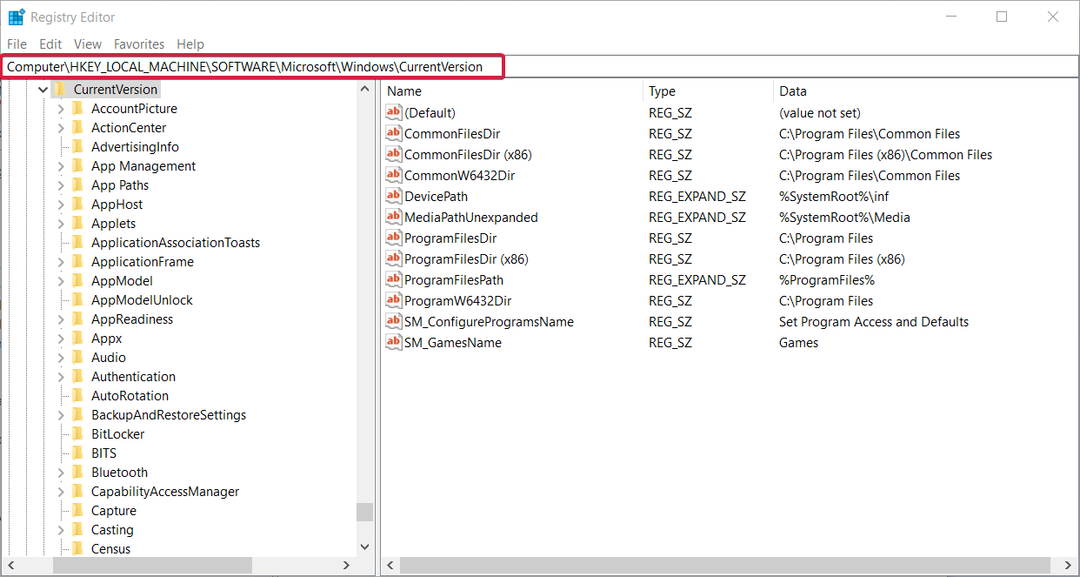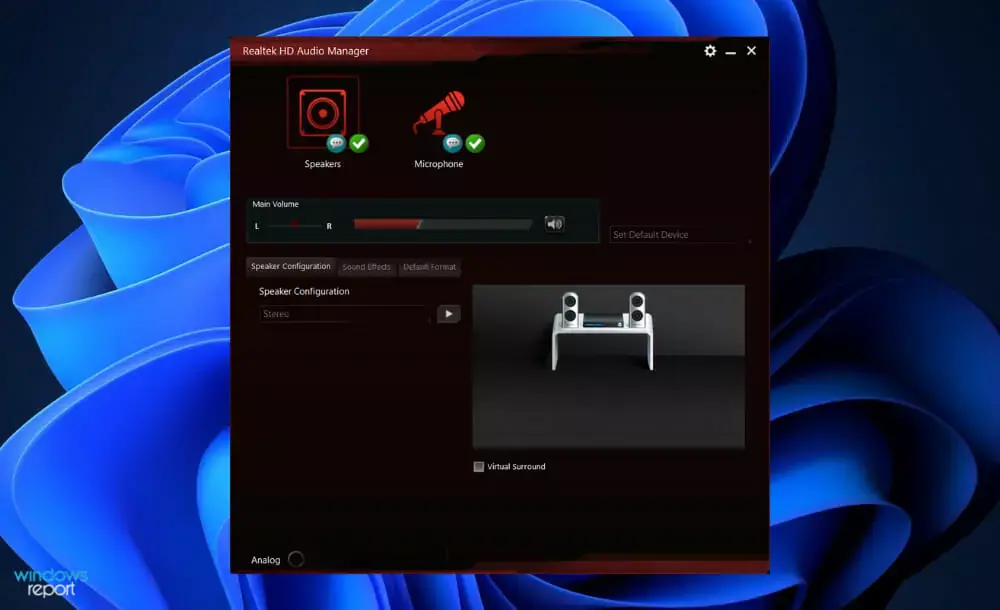سيحافظ هذا البرنامج على تشغيل برامج التشغيل الخاصة بك ، وبالتالي يحميك من أخطاء الكمبيوتر الشائعة وفشل الأجهزة. تحقق من جميع برامج التشغيل الخاصة بك الآن في 3 خطوات سهلة:
- تنزيل DriverFix (ملف تنزيل تم التحقق منه).
- انقر ابدأ المسح للعثور على جميع السائقين الإشكاليين.
- انقر تحديث برامج التشغيل للحصول على إصدارات جديدة وتجنب أعطال النظام.
- تم تنزيل DriverFix بواسطة 0 القراء هذا الشهر.
هل أردت يومًا استخدام جهاز الكمبيوتر الذي يعمل بنظام Windows 10 كمنبه شخصي؟ سنعرض لك في مقال اليوم ثلاث طرق يمكنك استخدامها لتحويل جهاز الكمبيوتر الخاص بك إلى منبه.
من خلال التحقق من الإرشادات الواردة أدناه ، يمكنك معرفة كيفية استخدام هذه الميزة المضمنة لإعداد حدث إنذار جديد. بالإضافة إلى ذلك ، سنناقش مزايا وعيوب استخدام المنبهات والساعة في Windows 10 البرنامج وسنرى أيضًا كيفية استخدام تطبيق تابع لجهة خارجية للحصول على أفضل (وقابل للتخصيص) النتائج.
يمكن أن يكون استخدام جهاز الكمبيوتر الذي يعمل بنظام Windows 10 كمنبه مفيدًا للغاية حيث يمكنك ضبط الإشعارات في العمل أثناء إكمال المهام الأخرى في المنزل
أثناء اللعب أو أثناء عدم استخدام جهاز الكمبيوتر الخاص بك ولكن لا يزال يتعين عليك استخدام تذكير لـ "فقط في حالة".بغض النظر عن أسبابك ، يمكن أن تساعدك ساعة منبه Windows 10 في تنظيم جدولك اليومي والتخطيط له. الآن ، كما هو مذكور أعلاه ، يمكنك القيام بذلك باستخدام تطبيق Alarms & Clock المدمج أو من خلال تطبيق جهة خارجية مثل مشغل VLC.
وبالتالي ، فإننا نناقش الحلول الموزعة مجانًا التي يمكن إدارتها بسهولة حتى من قبل المستخدمين عديمي الخبرة أو المبتدئين الذين يستخدمون نظام Windows 10 لأول مرة. كما هو موضح أدناه ، فإن الجانب السلبي الرئيسي عند استخدام المنبهات والساعة يرتبط البرنامج بجانب واحد فقط: لا يمكنك تلقي الإشعارات إلا إذا كان جهازك مستيقظًا.
بشكل أساسي ، إذا قمت بإيقاف تشغيل جهازك ، فلن يعمل المنبه بعد الآن. حسنًا ، إذا كان إبقاء جهاز الكمبيوتر الخاص بك مستيقظًا لفترة طويلة من الوقت لا يبدو جذابًا لك ، فهذه فكرة أفضل سيتم استخدام القسم الثاني من هذا البرنامج التعليمي - حيث يمكنك معرفة كيفية ضبط المنبه من خلال VLC لاعب.
حوّل جهاز الكمبيوتر الذي يعمل بنظام Windows 10 إلى ساعة منبه باستخدام هذه الحلول البسيطة
- استخدم ميزة المنبهات والساعة المدمجة في نظام التشغيل Windows 10
- قم بإنشاء مهمة جديدة وقم بتشغيلها من خلال مشغل VLC
- استخدم تطبيقات الإنذار التابعة لجهات خارجية
الحل 1 - استخدم ميزة الإنذارات والساعة المدمجة في نظام التشغيل Windows 10
- قم بتشغيل جهاز الكمبيوتر الخاص بك.
- اضغط على يبحث رمز - يقع بالقرب من زر بدء Windows (عادةً ما يكون ملف كورتانا أيقونة).
- في حقل البحث اكتب إنذار.
- اضغط على المنبهات والساعة نتيجة.
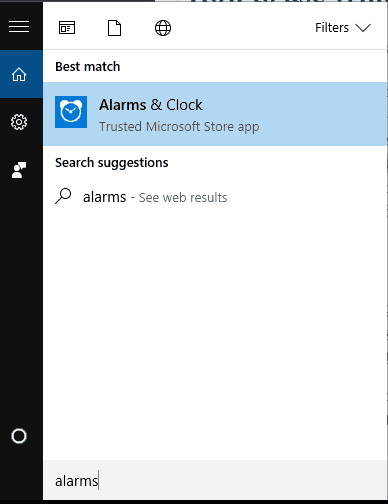
- يجب أن يأخذك هذا إلى تطبيق التنبيه المدمج في Windows 10.
- من هناك ، يمكنك تعديل المنبه الذي تم إنشاؤه بالفعل - ما عليك سوى النقر على الإدخال الذي تم عرضه واختيار وقت ضبط المنبه والمدة وما إلى ذلك.
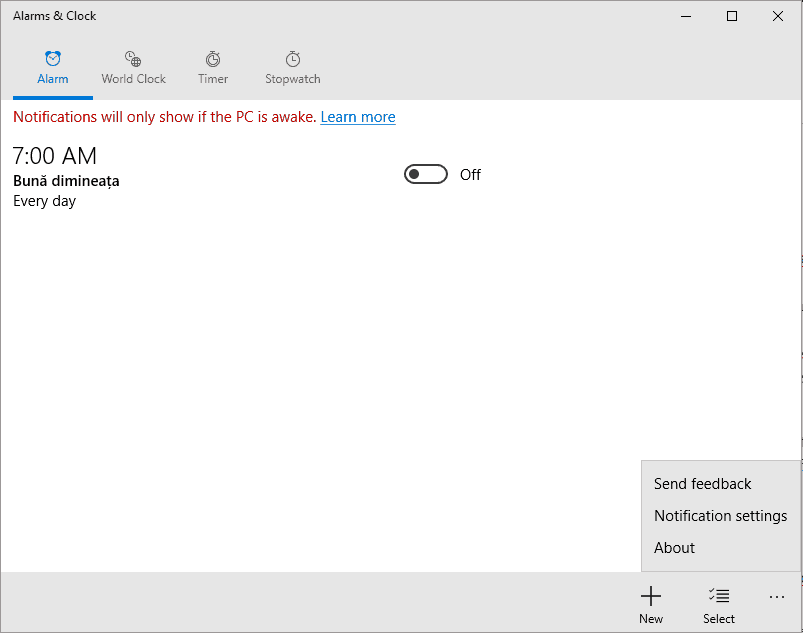
- إذا كنت ترغب في إضافة منبه جديد وتخصيصه ، فانقر على أيقونة "+" الموجودة في الركن الأيمن السفلي من النافذة الرئيسية.
- واتبع المطالبات التي تظهر على الشاشة من أجل: ضبط وقت تنبيه جديد ، وإدخال اسم جديد للمُنشأ حديثًا التنبيه ، واختيار وقت تكرار هذا الإعداد الجديد والتنبيه أو تطبيق صوت جديد لجهازك الجديد تنبيه.
- عند الانتهاء ، انقر فوق يحفظ زر.
ضع في اعتبارك أن هذا المنبه لن يعمل إلا إذا كان نظام Windows 10 الخاص بك مستيقظًا. وبالتالي ، قد تكون فكرة جيدة هي تعديل إعدادات السكون بجهازك قبل القيام بأي شيء آخر - يمكنك إكمال هذه المهمة الإضافية باتباع ما يلي:
- اضغط على فوز + أنا مفاتيح الاختصار للوحة المفاتيح.
- من عند اعدادات النظام انقر فوق نظام (هو الإدخال الأول).

- الآن ، من الجانب الأيسر من النافذة الرئيسية ، اختر ملف القوة والنوم خاصية.
- اختر وقت الدخول في وضع السكون وتأكد من أن جهازك سيكون مستيقظًا لتتمكن من تلقي إشعار التنبيه الذي تم تعيينه مؤخرًا.
- اقرأ أيضًا:تطبيق Realarm متاح الآن لنظام التشغيل Windows 10: هل هو أفضل من تطبيق التنبيه الرسمي؟
الحل 2 - قم بإنشاء مهمة جديدة وتشغيلها من خلال مشغل VLC
استخدم هذه الطريقة إذا كنت تريد تشغيل مقطع فيديو أو صوت معين كإخطار إنذار. أيضًا ، يمكن لهذا الحل تنبيه جهاز الكمبيوتر الخاص بك من وضع السكون ، لذلك لا داعي للقلق بشأن أي أشياء أخرى. لذلك دعونا نرى كيفية استخدام جهاز الكمبيوتر الخاص بك الذي يعمل بنظام Windows 10 كمنبه باستخدام هذا الحل المخصص:
- انقر فوق حقل البحث كما هو موضح أعلاه.
- هناك اكتب جدول المهام وانقر على الإدخال الذي يحمل نفس الاسم.
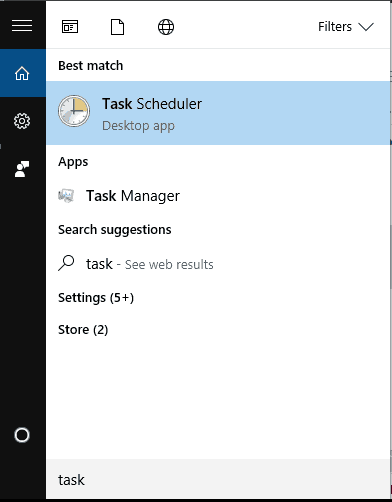
- من عند جدول المهام انقر فوق عمل و اختار 'إنشاء مهمة أساسية’.
- أكمل الحقل باتباع المطالبات التي تظهر على الشاشة.
- من عند ابدأ البرنامج الحقل أدخل المسار إلى VLC وكذلك المسار إلى الموسيقى أو الفيديو الذي تريد تشغيله في النهاية.
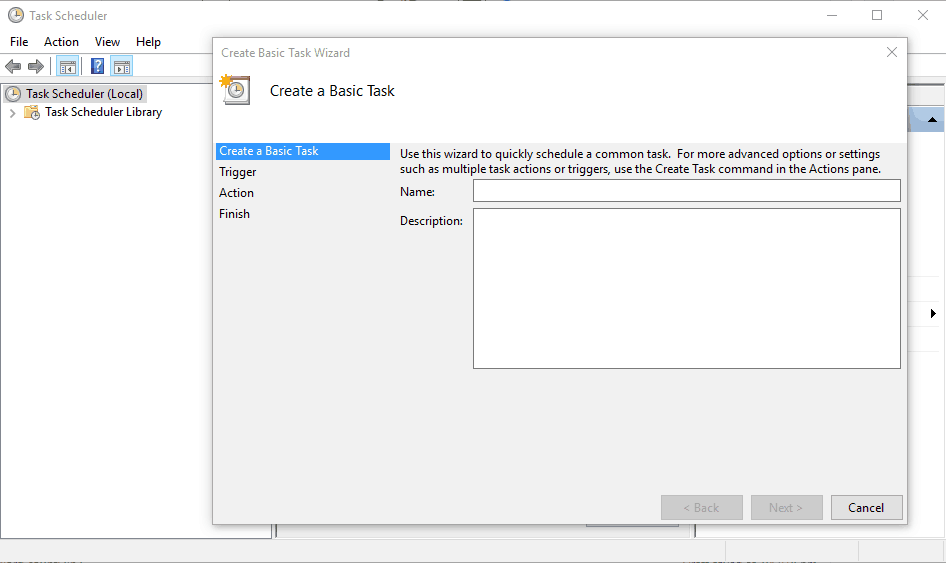
- تأكد من أن في أضف الحجج المسار (حيث يمكنك إدخال المسار إلى ملفات الموسيقى والفيديو) لا توجد مساحة مدرجة.
- في النهاية ، تأكد من التحقق منافتح مربع حوار الخصائص لهذه المهمة عندما أنقر على إنهاء' اختيار.
- يمكن الآن تكوين المزيد من الإعدادات.
- من هذه النافذة الجديدة ، قم بالتبديل إلى الظروف علامة التبويب وتحقق منقم بتنبيه الكمبيوتر لتشغيل هذه المهمة' مجال.
- هذا كل شئ.
الحل 3 - استخدم تطبيقات الإنذار التابعة لجهات خارجية
إذا لم تنجح الطرق السابقة معك ، فيمكنك دائمًا تنزيل برنامج منبه تابع لجهة خارجية. لقد غطينا بالفعل بعض أفضل برامج المنبه لنظام التشغيل Windows 10 في إحدى مقالاتنا القديمة ، لذا تأكد من إطلاعك عليها.
تقدم كل هذه التطبيقات ميزات رائعة ، لذلك لا تتردد في اختيار أي منها.
افكار اخيرة
تصف هذه الحلول الثلاثة أسهل وأسرع الطرق التي يمكنك من خلالها تخصيص المنبه مباشرة على جهاز الكمبيوتر الذي يعمل بنظام Windows 10. بالطبع ، إذا ذهبت إلى متجر Windows ، يمكنك العثور على بدائل أخرى ، لكنني لا أوصي بأي برنامج آخر تابع لجهة خارجية.
للاستخدام المنتظم ، يجب أن يكون تطبيق Alarms & Clock كافيًا ؛ وإذا كنت تريد استخدام المزيد من التخصيصات ، فيمكنك إنشاء مهمة وتشغيلها من خلال ملف مشغل وسائط تماما كما هو موضح أعلاه.
ومع ذلك ، يمكنك التوصية بأي حل آخر موثوق به باستخدام حقل التعليقات أدناه - هذه هي الطريقة الوحيدة التي يمكننا من خلالها المشاركة جميعًا في تحسين تجربة Windows 10 بشكل عام.
القصص ذات الصلة التي يجب التحقق منها:
- لماذا تتأخر ساعة الكمبيوتر لديك ، وكيفية إصلاحها
- كيفية إصلاح ساعة Windows 10 إذا كانت خاطئة
- كيفية التحقق من دقة الساعة في نظام التشغيل Windows 10 ، 8.1